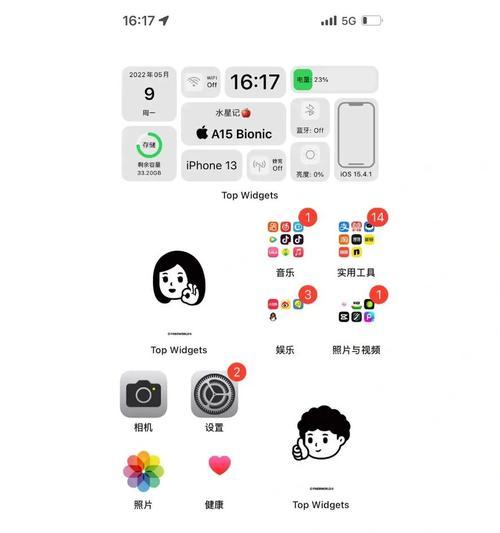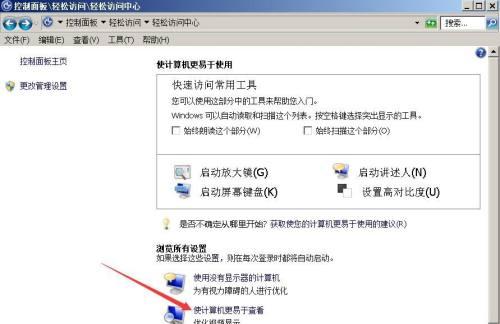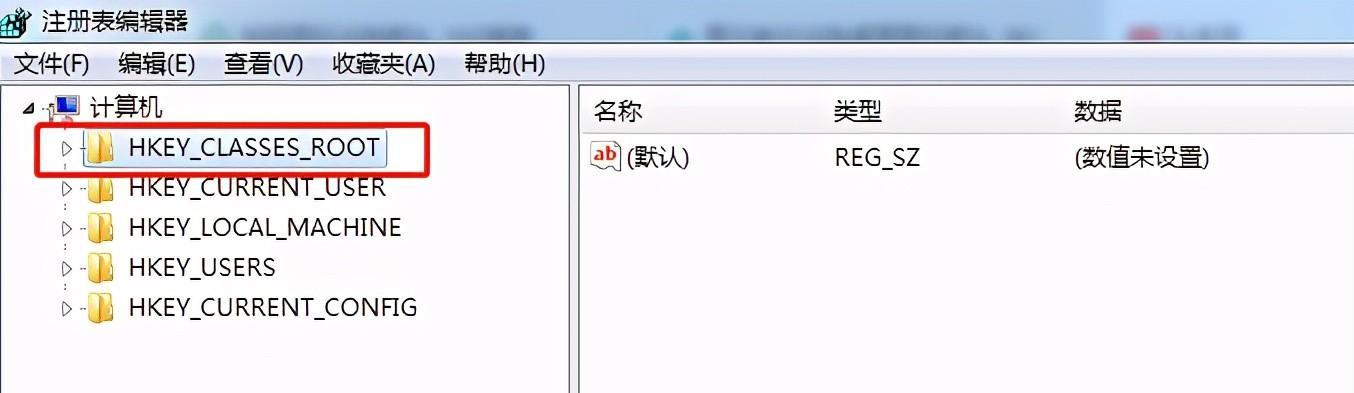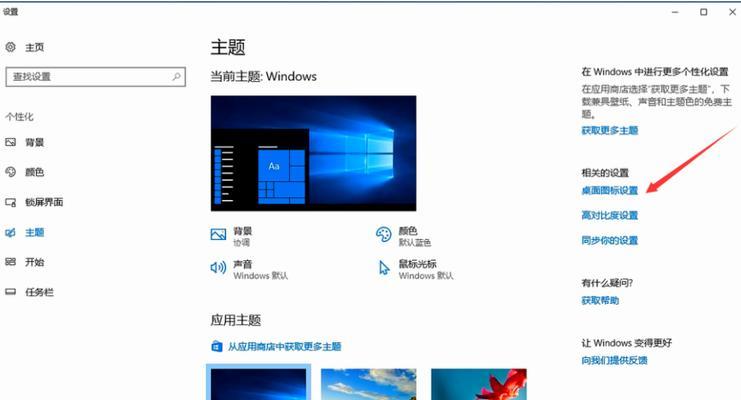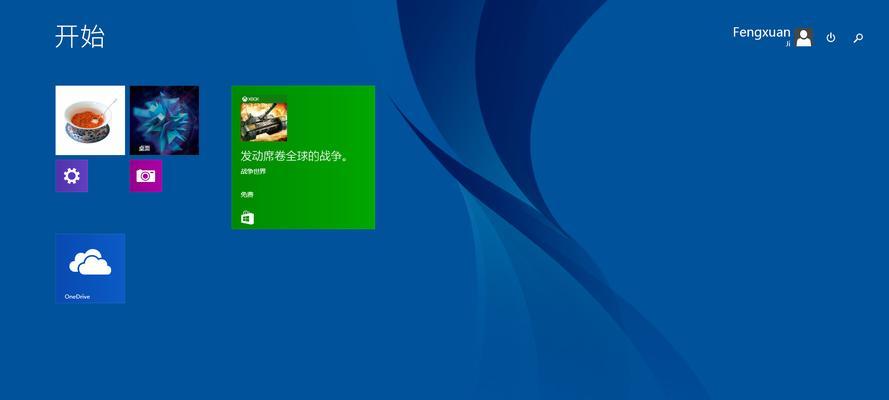电脑图标不小心删除了怎么恢复?如何找回丢失的桌面图标?
电脑图标不小心删除了怎么恢复?如何找回丢失的桌面图标?
在日常使用电脑的过程中,我们可能会不小心删除桌面图标,这可能会导致我们暂时失去对某些程序的快速访问。当电脑图标被误删时,我们应该如何恢复它们呢?本文将综合介绍几种方法来帮助用户找回丢失的桌面图标。
一、确认是否真的是图标被删除
在开始恢复图标之前,我们首先需要确认桌面图标是否真的被删除。有时候可能是图标的显示设置被意外更改了。右键点击桌面空白处,选择“查看”,确保“显示桌面图标”选项是被勾选的。如果未勾选,请勾选它,桌面图标就会重新显示。
二、通过回收站恢复
如果确认图标确实被删除了,那么首先可以检查回收站。桌面图标被删除后,一般会被移动到回收站中。按以下步骤操作:
1.打开回收站:双击桌面上的回收站图标。
2.在回收站中查找是否能找到被删除的桌面图标对应的快捷方式。
3.如果找到了,右键点击它并选择“还原”,该图标会回到其原始位置。
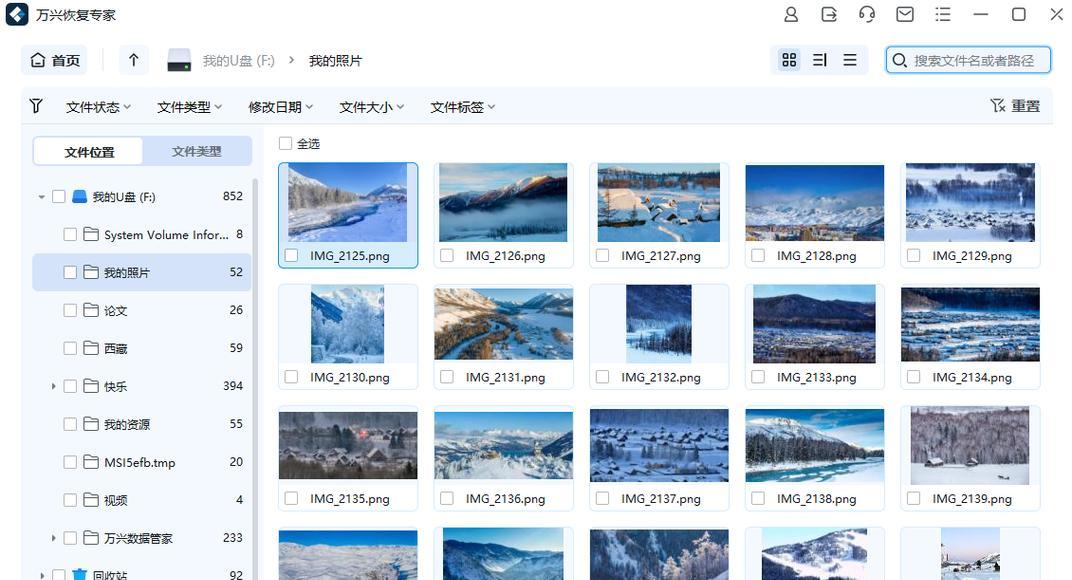
三、使用文件恢复功能
如果回收站中的图标已经被清空,或者该图标是从回收站中彻底删除的,那么可以尝试使用文件恢复软件来恢复。市面上有很多文件恢复软件,如EaseUSDataRecoveryWizard、Recuva等。使用这类软件时,请按照以下步骤操作:
1.下载并安装恢复软件。
2.打开软件,选择扫描回收站以外的分区。
3.选择可能包含被删除图标的分区进行深度扫描。
4.扫描完成后,查找与桌面图标相关的文件。
5.根据恢复软件的提示,选择要恢复的文件,并选择原桌面路径进行恢复。
四、创建新的桌面图标
如果上述方法都无法找回丢失的图标,或者丢失的图标对您的工作影响不大,那么还可以考虑重新创建图标:
1.找到需要创建图标的程序,右击选择“发送到”然后选择“桌面(创建快捷方式)”。
2.在桌面就会出现该程序的新快捷方式图标。

五、利用系统还原点恢复
如果误删图标之前创建了系统的还原点,您可以尝试利用系统还原功能将系统恢复到之前的某个状态:
1.打开系统属性(在搜索栏输入“系统”并打开系统信息,然后点击左侧的“系统保护”)。
2.在“保护设置”页面中找到相应的驱动器,并点击“系统还原”按钮。
3.根据向导选择一个较早的还原点进行还原操作。
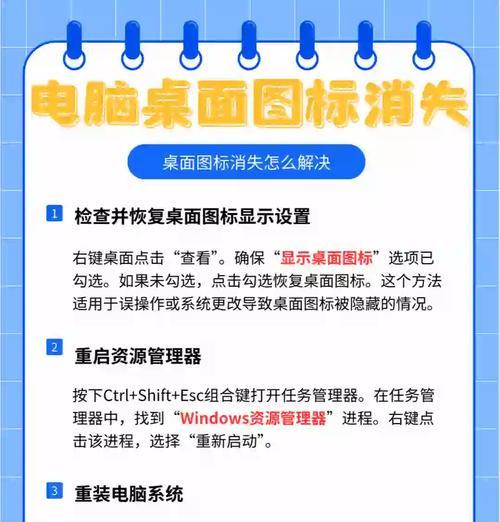
六、与注意事项
找回丢失的桌面图标并非难事,只要按照正确的步骤操作,通常可以快速恢复。在操作过程中,需要特别注意以下几点:
在使用文件恢复软件时,请确保选择正确的分区进行扫描,以避免不必要的数据损坏。
使用系统还原点时,请谨慎选择还原点,因为这可能会影响您系统上的一些更新和文件。
在进行恢复操作时,务必确保能够识别被删除的图标所对应的文件类型,以免误操作。
最好定期备份重要数据,这样在未来遇到类似问题时可以更加轻松地恢复。
通过本文的介绍,相信您已经掌握了多种恢复桌面图标的方法。希望您在今后的使用中能够更加小心谨慎,以免再次发生误删除的情况。
版权声明:本文内容由互联网用户自发贡献,该文观点仅代表作者本人。本站仅提供信息存储空间服务,不拥有所有权,不承担相关法律责任。如发现本站有涉嫌抄袭侵权/违法违规的内容, 请发送邮件至 3561739510@qq.com 举报,一经查实,本站将立刻删除。
- 站长推荐
- 热门tag
- 标签列表